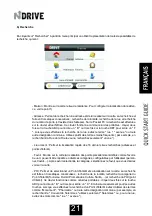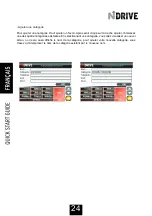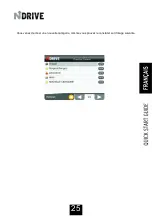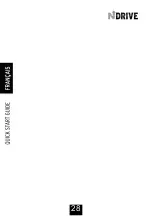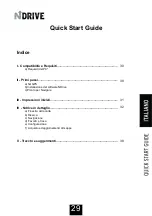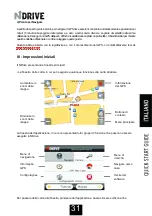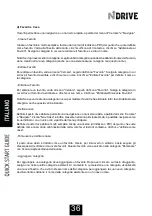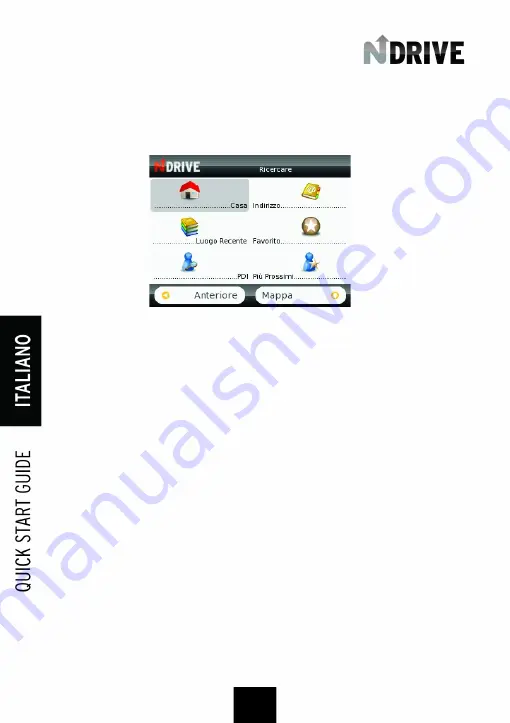
b) Ricerca
Cliccando su "Cercare" a partire dal menù principale, vengono presentate tutte le possibilità di
ricerca, che sono:
- Casa - Mostra sulla carta la localizzazione del suo indirizzo. Per configurarLo veda il punto
f).
- Indirizzo - Permette la ricerca d'un indirizzo e la sua localizzazione sulla carta. La ricerca è
fatta in tre passi consecutivi: ricerca di località, ricerca di via e nº di porta (se esiste per indirizzo
selezionato). Nel Pocket PC la ricerca è effettuata tramite la tastiera virtuale NDrive. Questa
funziona come nei telefoni mobili: clicchi due volte sul tasto ABC per scrivere "B" o tre volte sul
tasto DEF per scrivere "F". Quando sta effettuando la ricerca di vie, eviti di utilizzare termini
molto comuni, come "Via"o "Viale". Utilizzi, termini meno comuni (ad esempio: ricercando Via
della Strada Gialla, faccia la ricerca unicamente per "Gialla").
- Luogo recente - Permette la localizzazione rapida degli ultimi 18 luoghi ricercati (Indirizzi e
Punti d'Interesse).
- Favorito - Mostra sulla carta la localizzazione dei punti precedentemente messi come favoriti.
Essi, possono essere divisi in diverse categorie, configurabili dall'utilizzatore (personale, lavoro,
…). Dopo aver selezionato la categoria, selezioni il favorito che desidera vedere sulla carta.
- PDI - Permette la ricerca di un Punto d'Interesse (PDI) e la sua localizzazione sulla carta. La
ricerca è fatta in tre passi consecutivi: ricerca di località, ricerca di categoria del PDI (Turismo,
per dormire, Visite, Cultura, Salute,…) e PDI. Nel Pocket PC la ricerca è effettuata tramite la
tastiera virtuale NDrive. Questa funziona come nei telefoni mobili: clicchi due volte sul tasto ABC
per scrivere "B" o tre volte sul tasto DEF per scrivere "F". Quando sta effetuando la ricerca di
PDI, eviti di utilizzare termini come "Monumento", "Farmacia" o altre denominazioni molto
comuni. Utilizzi questo con termini meno comuni (ad esempio: ricercando il Duomo di Firenze,
faccia la ricerca unicamente per "Firenze", o se ricerca una Via, eviti di utilizare termini come
"Via", "Viale")
34
Summary of Contents for 35-50
Page 1: ......
Page 2: ...2 ...
Page 28: ...28 ...
Page 37: ...In questo modo ha creato una nuova categoria come pùo verificare nell immagine successiva 37 ...
Page 40: ......